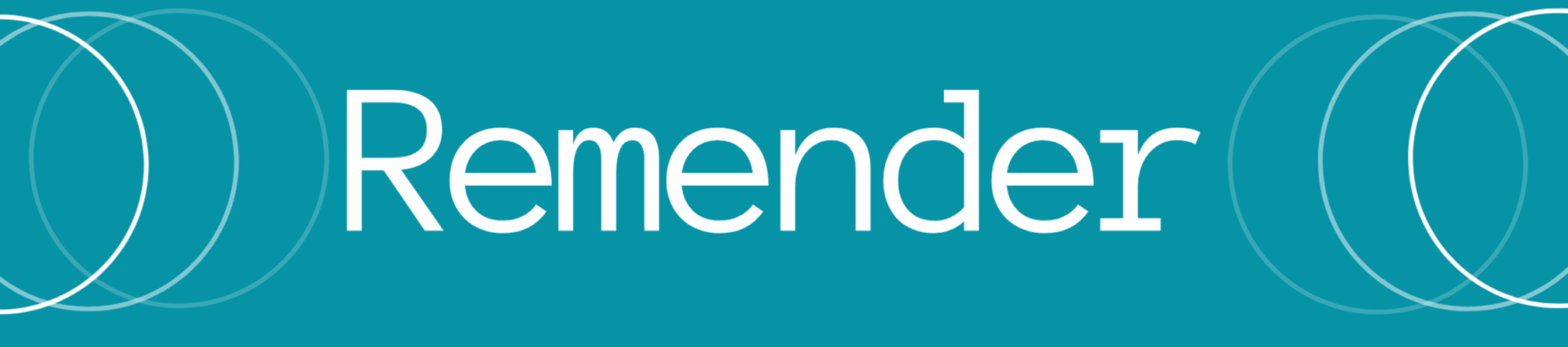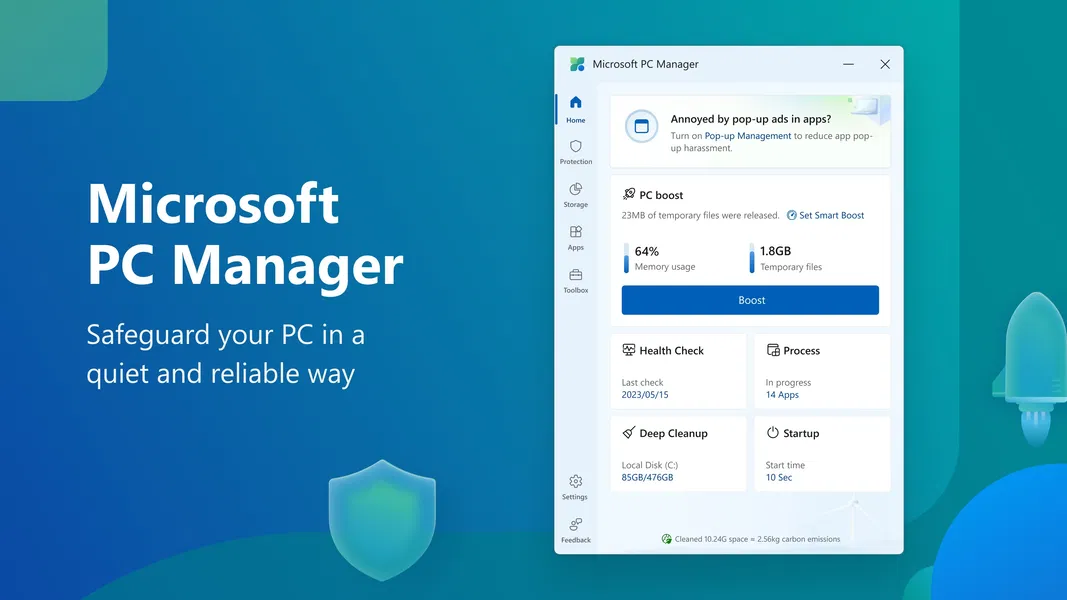Microsoft PC Manager es una herramienta relativamente desconocida que apareció en 2022, y según su sitio web oficial, su objetivo es “proteger tu PC de manera tranquila y confiable”. Sin embargo, a diferencia de otras herramientas de Microsoft, esta no viene preinstalada en Windows, sino que debe ser descargada e instalada desde la Microsoft Store. A primera vista, suena como muchas de las herramientas que han existido a lo largo de los años, tanto aquellas bien intencionadas como las maliciosas. Entonces, ¿qué nos ofrece realmente PC Manager? En este artículo, exploraremos su funcionalidad, sus características y si realmente vale la pena usarla.
¿Qué es Microsoft PC Manager?
Microsoft PC Manager es una aplicación diseñada para optimizar y mejorar el rendimiento de tu PC, eliminando archivos innecesarios, gestionando procesos y ofreciendo recomendaciones para mejorar la eficiencia general del sistema. A pesar de que muchos usuarios podrían esperar que estas funciones estén integradas en Windows, PC Manager es una aplicación separada que se puede descargar desde la Microsoft Store. La aplicación tiene una calificación de 4.5 estrellas basada en 22 reseñas, aunque algunos dispositivos muestran una calificación de 4.2 con 402 reseñas, lo que indica cierta variabilidad en la experiencia de los usuarios.
Instalación y Configuración Inicial
La instalación de PC Manager es rápida y sencilla. Solo es necesario abrir la Microsoft Store, buscar la aplicación e instalarla en dispositivos que cuenten con Windows 10 o 11. Una vez instalada, al abrir la aplicación, se presenta una interfaz limpia y accesible, aunque con algunas similitudes al diseño de Windows Phone, que fue descontinuado hace años. En esta pantalla principal, se muestran varias opciones que prometen mejorar el rendimiento del sistema.
Funcionalidades Clave de PC Manager
1. Limpieza de Archivos Temporales
Una de las primeras sugerencias que PC Manager presenta al usuario es la limpieza de archivos temporales. Al hacer clic en el enlace “Deep Cleanup”, la herramienta escanea el equipo y ofrece una lista de archivos que pueden ser eliminados para liberar espacio. Entre los archivos propuestos para eliminar se incluyen los archivos de actualización de Windows, la caché de Edge y archivos temporales, aunque no todos están seleccionados por defecto. Curiosamente, algunos archivos de actualización de Windows no fueron seleccionados para su eliminación, a pesar de que no había actualizaciones pendientes ni reinicios programados. Esto genera dudas sobre la eficacia de la herramienta en ciertos escenarios.
2. Funcionalidad de Mejora con el Botón “Boost”
Una de las características más llamativas de PC Manager es el botón “Boost”, que promete optimizar el rendimiento del sistema con solo hacer clic en él. Al presionarlo, se observa una disminución en el uso de memoria, que pasó del 68% al 53%, y la eliminación de archivos temporales. Sin embargo, la pregunta que surge es por qué esos archivos temporales no fueron eliminados en el primer paso de limpieza. Esta función parece más un truco visual que una mejora real, ya que la diferencia en el uso de memoria no es significativa.
3. Revisión de la Salud del Sistema
El área de “Health Check” (Revisión de Salud) ofrece una segunda limpieza de archivos, pero esta vez con opciones predeterminadas marcadas para su eliminación. También sugiere deshabilitar aplicaciones de inicio que podrían estar afectando el rendimiento del sistema. Aunque el concepto de gestionar aplicaciones de inicio es útil, la interfaz es algo confusa, ya que no ofrece detalles claros sobre el impacto de cada aplicación en el rendimiento.
4. Gestión de Procesos
En el área de “Process” (Procesos), la herramienta permite ver los mismos procesos que se pueden observar en el Administrador de Tareas de Windows, pero con menos detalles. Además, sugiere finalizar procesos para liberar recursos del sistema. Sin embargo, esta función podría ser confusa para usuarios inexpertos, ya que no se ofrece información clara sobre por qué un proceso debería ser terminado. La eliminación de procesos sin comprensión podría llevar a problemas adicionales en el sistema.
5. Protección del Sistema
Aunque Microsoft PC Manager incluye un apartado para la protección del sistema, realmente solo activa un análisis rápido de virus y amenazas, que ya está disponible de forma nativa en Windows Security. Esta funcionalidad parece más una forma de agrupar herramientas existentes en un solo lugar que una característica verdaderamente innovadora.
6. Opciones Adicionales y Herramientas
En el área de “Toolbox” (Caja de herramientas), se encuentran algunas utilidades interesantes, como la opción de mostrar una barra de herramientas flotante en el escritorio, que contiene accesos directos a varias funciones. También hay herramientas web, como enlaces rápidos a Microsoft Edge y Bing Translator. Sin embargo, estas herramientas parecen más accesorios que funcionalidades esenciales para mejorar el rendimiento del sistema.
Interfaz y Usabilidad
Una de las principales críticas a Microsoft PC Manager es su interfaz de usuario. Aunque está diseñada de manera simple, a veces resulta confusa y no siempre es intuitiva. Las opciones no están claramente diferenciadas y muchas de las funciones parecen repetirse en diferentes partes de la aplicación. Además, la falta de detalles en algunas de las funciones puede generar dudas sobre qué acciones tomar, especialmente para usuarios sin experiencia técnica.
Por ejemplo, la opción “Restore Default Apps” (Restaurar aplicaciones predeterminadas) simplemente lleva a la configuración de aplicaciones predeterminadas de Windows, lo que no proporciona ningún valor agregado significativo. Además, la herramienta de “Pop-up Management” (Gestión de ventanas emergentes) parece estar más orientada a la protección de PCs comprometidos, pero su implementación no está suficientemente clara.
Seguridad y Privacidad
Un aspecto que genera cierta preocupación es la gestión de la privacidad y la seguridad en Microsoft PC Manager. Por ejemplo, una de las opciones de la aplicación cambia automáticamente el motor de búsqueda predeterminado de Microsoft Edge a Bing, sin que el usuario pueda fácilmente revertir este cambio. Aunque algunos podrían argumentar que Bing es una opción más segura en términos de privacidad, esta modificación automática de configuraciones sin el consentimiento claro del usuario puede resultar molesta.
¿Es Microsoft PC Manager para Ti?
Tras analizar todas las funcionalidades y características de Microsoft PC Manager, se pueden extraer algunas conclusiones. Si bien la herramienta tiene el potencial de ofrecer algunas mejoras en el rendimiento del sistema, también presenta varias limitaciones y áreas de confusión. Su interfaz es poco pulida, y muchas de sus funciones parecen redundantes o innecesarias. Además, la falta de detalles sobre el impacto de ciertas acciones podría llevar a usuarios inexpertos a tomar decisiones equivocadas, como finalizar procesos que no deberían.
Para usuarios avanzados o aquellos familiarizados con herramientas como el Administrador de Tareas o las opciones de limpieza integradas en Windows, Microsoft PC Manager probablemente no ofrecerá grandes ventajas. Sin embargo, para usuarios que buscan una forma rápida y sencilla de optimizar su PC sin complicarse demasiado, podría ser una herramienta útil, aunque no imprescindible.
Microsoft PC Manager parece ser una herramienta en desarrollo, que intenta ofrecer una solución todo-en-uno para la optimización y mantenimiento de PCs. Sin embargo, su falta de claridad en algunas áreas, la repetición de funciones y la implementación confusa de ciertas opciones hace que no sea tan útil como otras soluciones integradas en Windows o aplicaciones de terceros. Si Microsoft continúa trabajando en mejorar la aplicación y refinar su enfoque, podría convertirse en una herramienta más valiosa para los usuarios. Mientras tanto, los usuarios deben ser cautelosos al usarla y asegurarse de comprender completamente las acciones que la herramienta les sugiere antes de ejecutarlas.